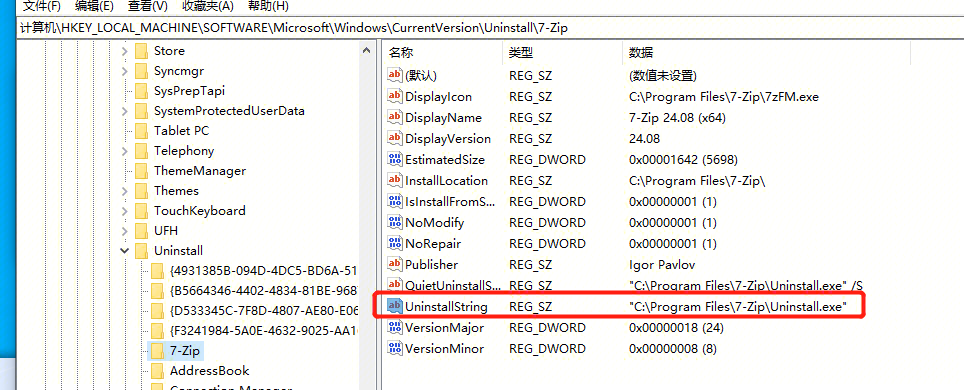请根据软件仓库填写指引进行配置,以便客户端判断软件是否支持安装、升级以及卸载功能。
注册表目录
目的
对配置的注册表目录进行搜索,从而判断软件是否已安装。
配置示例
配置为 00\\7-Zip,则对应软件注册表目录
HKEY_LOCAL_MACHINE\\Software\\Microsoft\\Windows\\CurrentVersion\\Uninstall\\7-Zip进行搜索。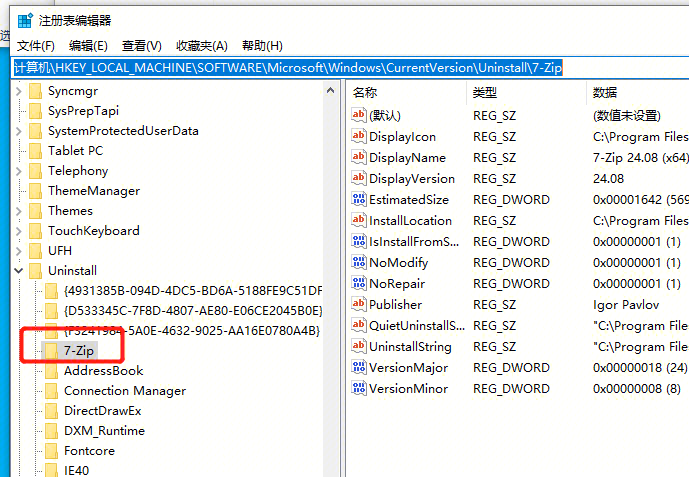
通常软件的注册表目录填写 00\\XXX即可,XXX 是软件名称。 其他注册表目录配置方式参考如下:
配置内容 | 对应注册表目录 |
0 0\\XXX | HKEY_LOCAL_MACHINE\\SOFTWARE\\Microsoft\\Windows\\CurrentVersion\\Uninstall\\XXX |
1 0\\XXX | HKEY_CURRENT_USER\\SOFTWARE\\Microsoft\\Windows\\CurrentVersion\\Uninstall\\XXX |
说明:
第一个数字代表要搜索的注册表主 KEY。例如:
0 代表HKEY_LOCAL_MACHINE
1 代表HKEY_CURRENT_USER
2 代表 HKEY_CLASSES_ROOT
3 代表 HKEY_USERS
4 代表 HKEY_CURRENT_CONFIG
第二个数字代表要搜索的注册表 path。0 或 1 代表都在注册表对卸载目录
Software\\Microsoft\\Windows\\CurrentVersion\\Uninstall\\ 进行搜索。注册表找不到怎么解决:
1. 如果注册表查找器无法找到软件对应的注册表,可以使用以下工具进行搜索:RegistryFinder。
2. 搜索出来的结果很多,尽量找到里面带 Uninstall 路径的项,这个项才说明是带了软件安装路径、图标 icon、版本信息的注册表。例:如下为 WOW64下面的注册表,也填写 00\\Wireshark 即可。

注册表路径键值和安装文件名
目的
根据注册表路径键值和安装文件名一起定位exe文件。
定位 exe 文件步骤:
1. 查找注册表路径键值:找到上述注册表目录下能找到 exe 文件的键值。
2. 配置安装文件名:根据注册表路径键值配置安装文件名。
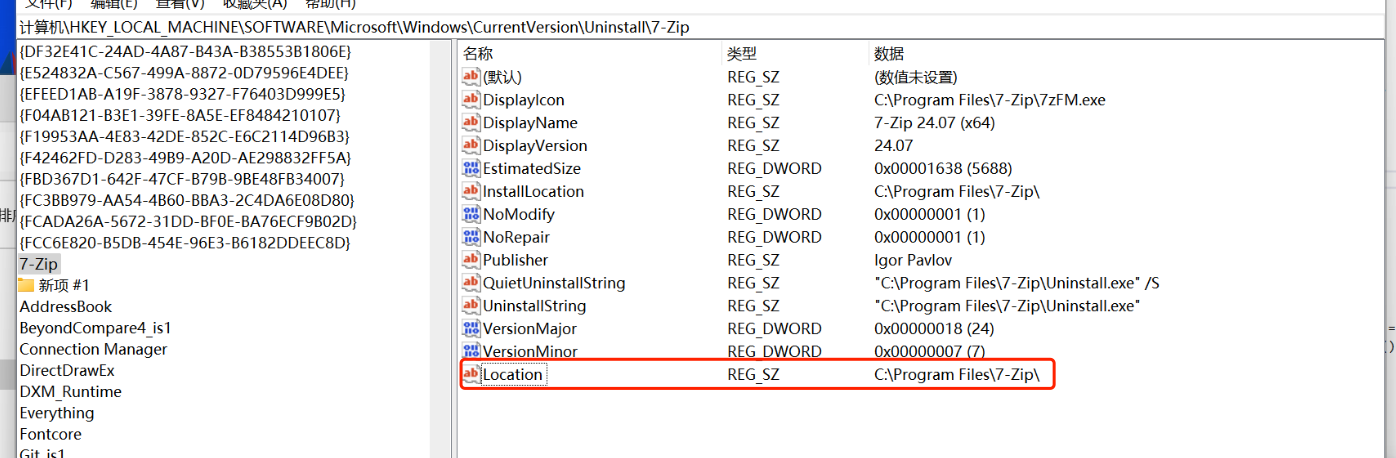
配置示例
1. 如果键值配置为 Location,则安装文件名配置为 7zFM.exe,组成路径为
C:\\Program Files\\7-Zip\\7zFM.exe。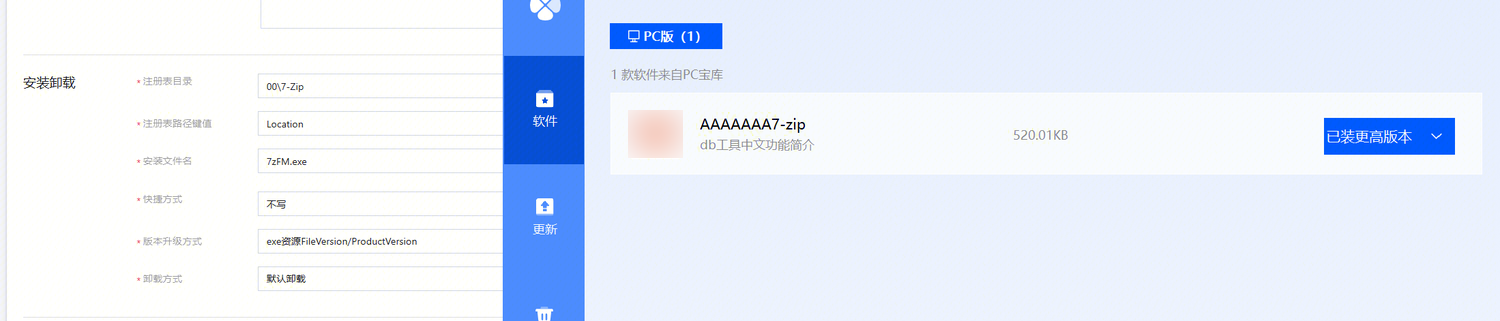
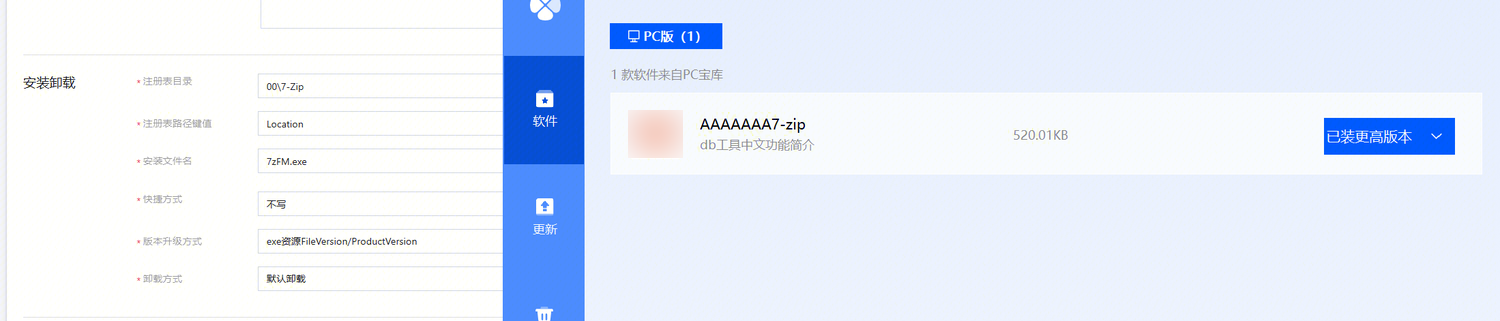
2. 如果键值为 DisplayIcon,则安装文件名应为
..\\7zFM.exe,组成路径为 C:\\Program Files\\7-Zip\\7zFM.exe\\..\\7zFM.exe。
快捷方式配置
目的
通过搜索快捷方式路径来获取软件的安装信息。
配置示例
整个路径为
C:\\ProgramData\\Microsoft\\Windows\\Start Menu\\Programs\\7-zip\\7-Zip File Manager.lnk,在配置时填写 7-Zip File Manager.lnk 。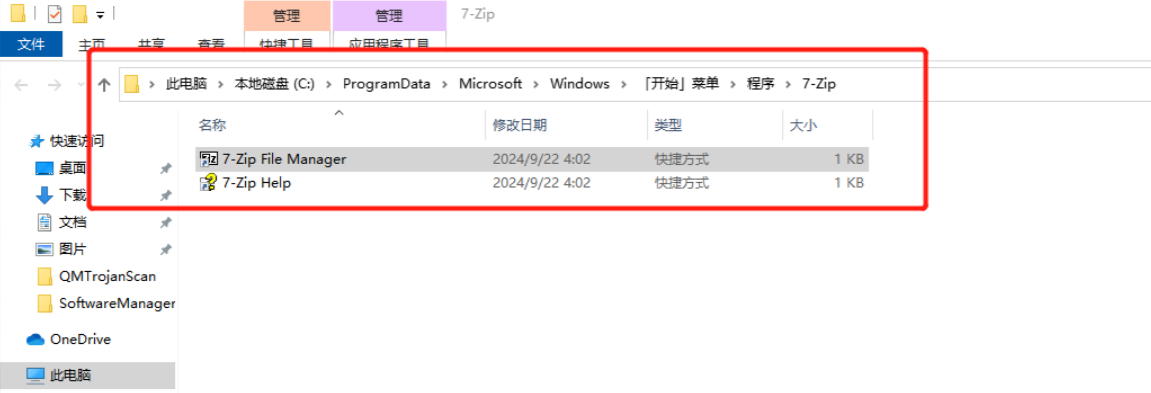
查找步骤
1. 搜索快捷方式路径:可从以下路径搜索软件的快捷方式:
C:\\ProgramData\\Microsoft\\Windows\\Start Menu\\Programs
C:\\Users\\用户名\\AppData\\Roaming\\Microsoft\\Windows\\Start Menu\\Programs
C:\\Users\\用户名\\Desktop
2. 配置快捷方式文件名:在 Programs 下找到对应的软件目录,并填写快捷方式文件名。
版本升级方式
1. exe 资源 FileVersion/ProductVersion:调用系统 API GetFileVersionInfo,根据上述配置的注册表目录或快捷方式拿到 PE 文件地址后,获取 PE 文件的版本信息。
2. 注册表 DisplayVersion:调用系统 API regreadvalue,根据上述配置的注册表目录,读取 DisplayVersion 字段。
卸载方式
当前仅支持默认卸载,系统将根据上述配置的注册表目录,获取卸载程序。例:以7-zip为例,将直接从该键值(UninstallString)中获取所需数据(大多数标准软件均遵循此方式)。